Você nunca pode ter muito cuidado quando se trata desegurança, portanto, se você encontrar alguém procurando um cadeado, não se surpreenda. Das muitas coisas que estão ameaçadas e exigem proteção extra, seus dados digitais são possivelmente os mais valiosos e frequentemente direcionados. É por isso que muitos de nós procuramos maneiras de bloquear nossos dados, ou seja, criptografá-los tão bem que Tony Stark não seria capaz de acessá-los. BoxCryptor é uma ferramenta de criptografia bem conhecida para drives na nuvem- com clientes para Windows, Windows 8 e RT, Mac, iOS e Android - e acaba de lançar uma extensão para o Chrome que permite criptografar arquivos do Dropbox e da interface da web do Google Drive.
A extensão não está na Chrome Web Store apenasno entanto, você precisará instalá-lo diretamente no site do desenvolvedor. Arraste e solte o arquivo baixado na página chrome: // chrome / extensions para instalá-lo. Ele adicionará um botão, o logotipo do BoxCryptor, ao lado da barra de URL.
Nas opções da extensão, você pode pulardiretamente ao site do Dropbox ou do Google Drive. Isso parece um pouco contraproducente; a opção deve ser dada quando o botão é clicado e não como parte de suas configurações.

Depois de instalado, acesse o Dropbox ou o Google Drive e você verá o botão BoxCryptor adicionado à interface. Selecione uma pasta e clique neste botão para criptografá-la.
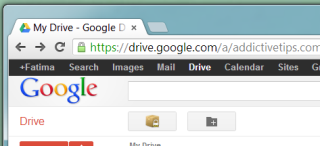
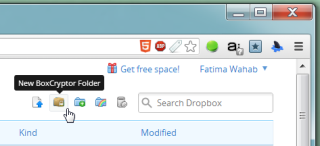
Sempre que você criptografa uma nova pasta, uma caixa de diálogoabre, solicitando que você selecione um nome para a pasta recém-criptografada e defina uma senha para ela. Você pode definir uma senha separada para cada pasta. Esteja avisado de que isso cria uma pasta de cópia criptografada em sua unidade na nuvem, o que ocupará espaço adicional.
Uma versão não criptografada da pasta ainda permanecee, a menos que você o exclua manualmente, seus arquivos poderão ser acessados. Para abrir uma pasta criptografada, clique nela e digite a senha quando solicitado.
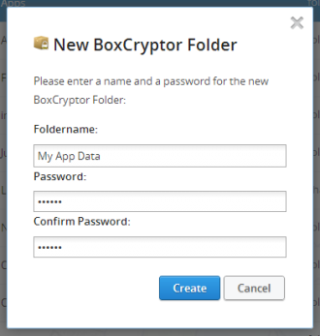
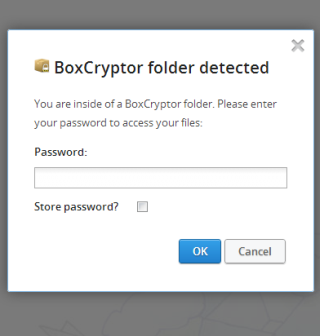
Você pode optar por salvar senhas dentro doextensão, marcando a opção "Salvar senha". Para ver se a senha de uma pasta específica foi salva no seu navegador, selecione-a e clique no botão da extensão.
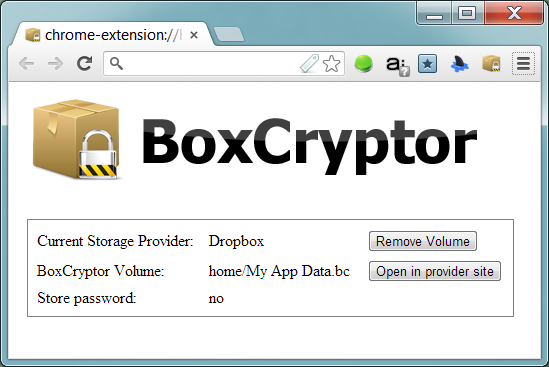
A extensão é uma ótima notícia para usuários que nãodeseja instalar o BoxCryptor no sistema por qualquer motivo e é um utilitário leve e confiável que você pode instalar quando estiver usando um sistema público.
Ainda é buggy, no entanto. Descobrimos que o botão BoxCryptor desapareceu frequentemente quando navegamos e voltamos à página do Dropbox ou do Google Drive. Às vezes, tínhamos que atualizar a página várias vezes para trazer o botão de volta. Além disso, se você sair da sua conta do Google ou do Dropbox, as pastas desbloqueadas permanecerão desbloqueadas. As pastas serão bloqueadas novamente somente se você sair completamente do navegador. Vamos torcer para que esses problemas sejam resolvidos em um futuro próximo.
Instale BoxCryptor para Chrome













Comentários